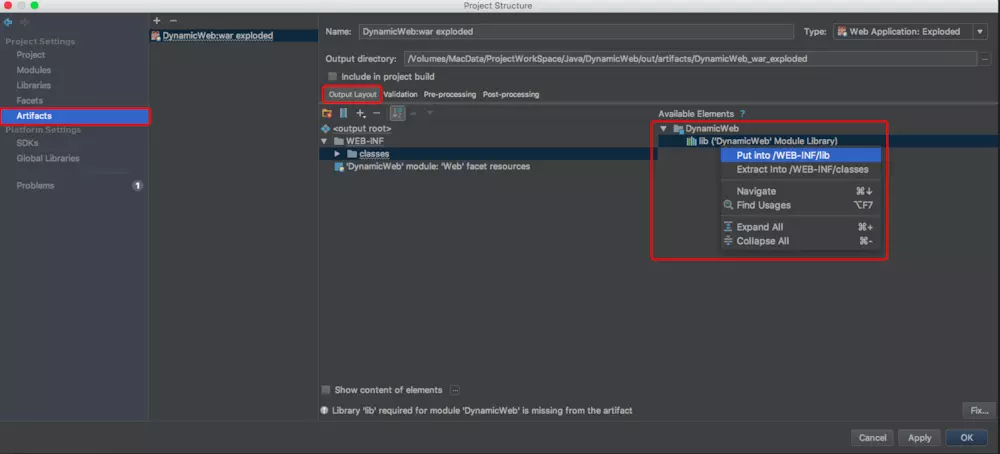打开 IDEA,点击 Create New Project
左侧选中Java Enterprise, Java EE version 下拉框选择 Java 7
解释一下,这里选择 Java 7 是为了解决一个 IDEA 在创建动态 Web 项目流程上的小 Bug。

左侧选中 Java,然后再选中回 Java Enterprise,Java EE version 下拉框选择 Java 8,选择项目其他相应信息
如果没有上面切换 Java EE version 的操作,那么这一步在选中 Web Application 时,下方不会有创建 web.xml 选择框
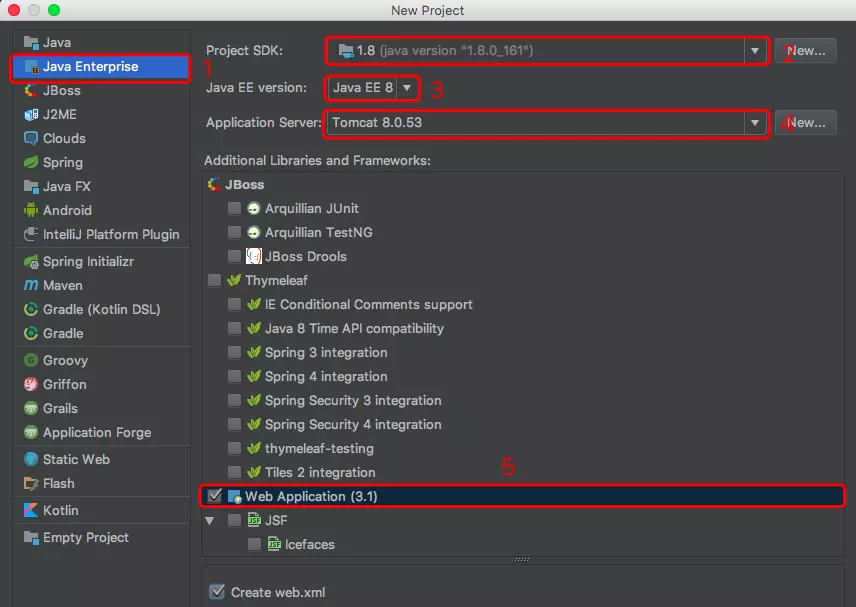
点击 Next,填写 Project name
在填写 Project name 时,IDEA 会自动补全其它信息,节省了我们的时间,所以 IDEA 用着还是挺舒服的
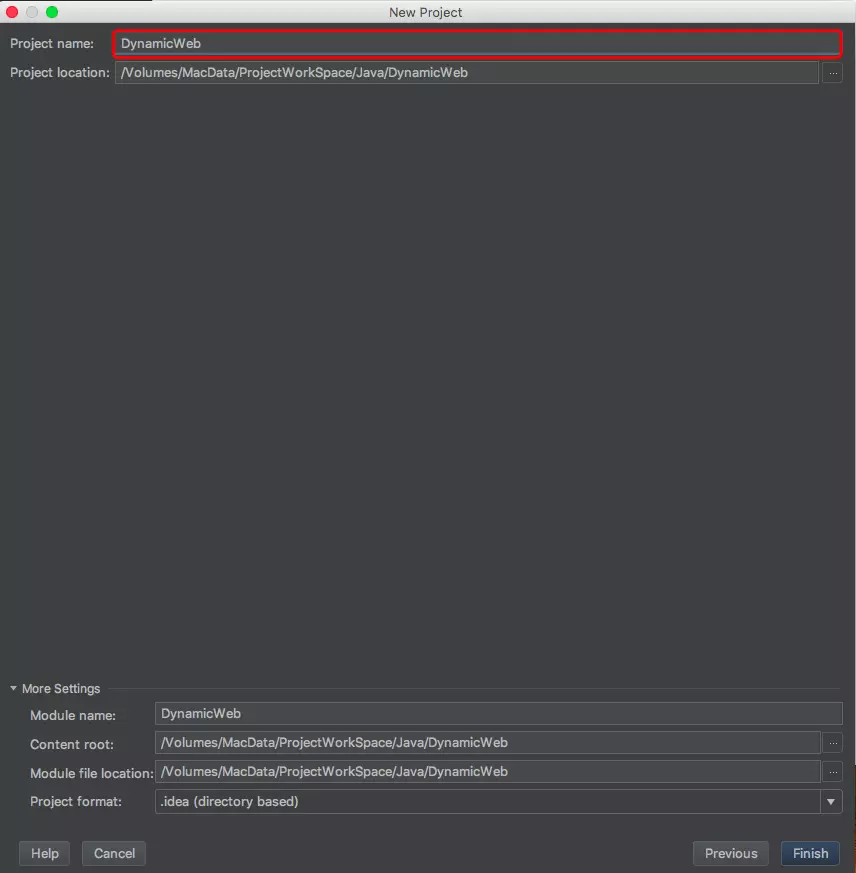
点击 Finish,进入 IDEA 主界面
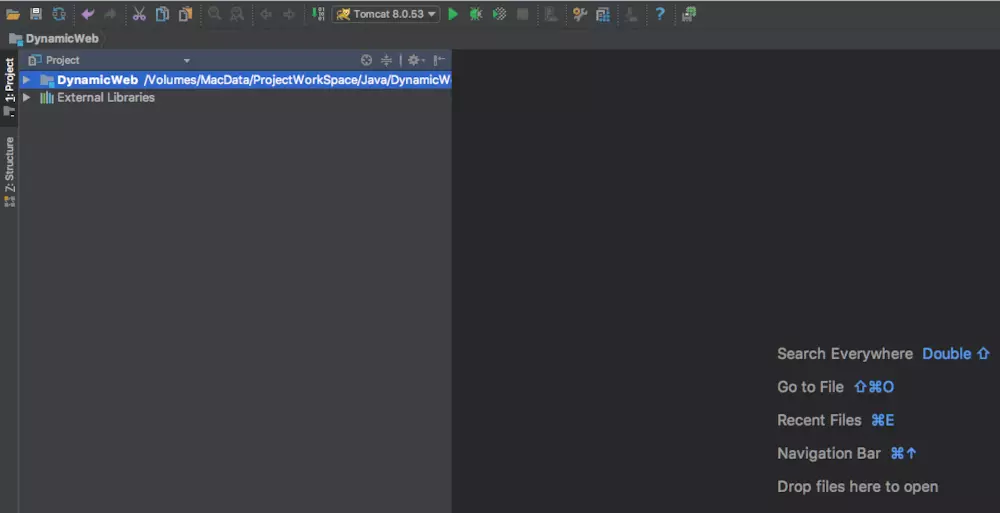
选中项目根目录,按 F4 或者 file -> Project structure
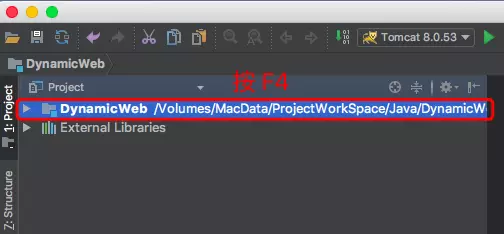
右键点击 WEB-INF,创建 classes 和 lib 文件夹
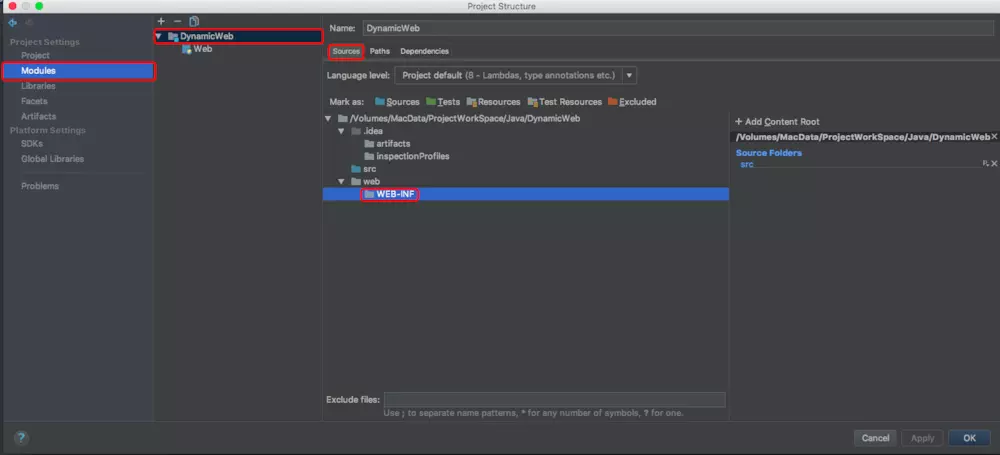
设置编译输出路径为 classes 文件夹
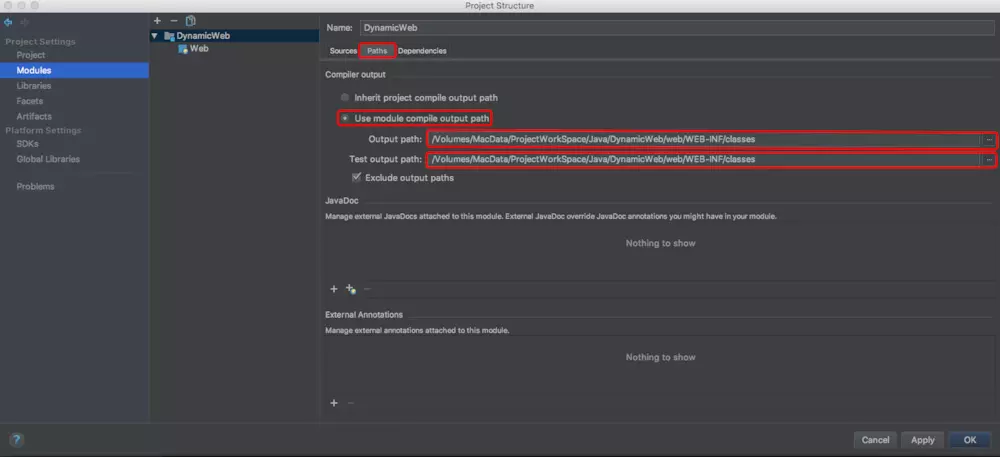
将 lib 文件夹添加到项目 jar 包依赖中


点击 OK 设置结束
注意,此时在将外部 jar 包放进 lib 时,打开 Project structure 会有一个 problem
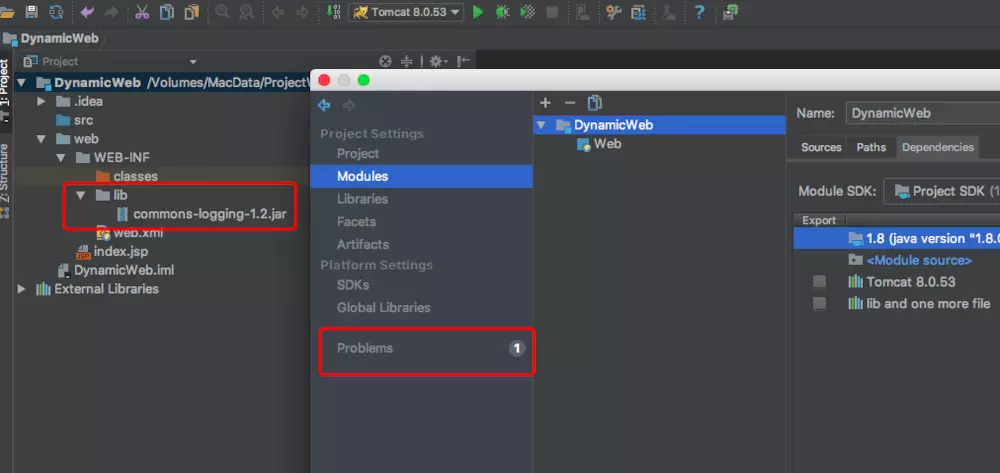
这个 problem 可以无视,不影响正常开发,但是对于有强迫症的同学就比较难受了,此时可以通过把 lib 文件夹添加到 artifacts 目录下 解决